Existem um sem número de funções que podemos acrescentar ao menu de contexto do Windows. Este menu bem preparado pode ser de uma ajuda sem preço, principalmente para aqueles utilizadores que trabalham com rotinas maçudas. Foi assim que descobri este comando, embora tivesse noção que no Windows tudo é possível… por isso é o sistemas operativo líder do mercado com mais de 90% da quota de utilizadores. Permite tudo principalmente aligeirar a vida de um profissional.
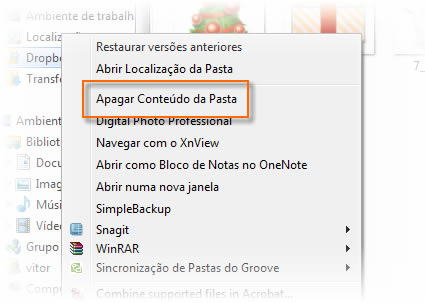
A ideia era limpar constantemente pastas de temporários que um colega tinham sempre em mãos. Ele por norma abria as pastas de recepção dos temporários de um tarefa, ligada a uma máquina, seleccionava tudo e apagava… aborrecido demais!!!
A ideia era um clique com o botão direito do rato e apagar todo o conteúdo daquelas pastas. Apagar e criar as pastas não era solução porque isso requeria modificações numa estrutura e não estávamos para os ajustes, então o ideal era mesmo alterarmos o registo do Windows, criar uma chave de entrada no menu de contexto e colocarmos os comandos e atributos para podermos limpar o conteúdo de uma pasta.
Mãos à obra.
O conselho que vos dou é para criarem uma cópia do registo, já que vamos mexer no mesmo. Podem ver aqui como o fazer.
Modo manual
Primeiro chamamos o Editor de registo do Windows. Para isso executamos o comando na janela Executar [win + R] , escrevemos o comando regedit e confirmamos no OK.
Já com a janela do editor de registro aberta, navegue até ao endereço HKEY_CLASSES_ROOT\Directory\shell e crie uma nova chave de registo.
Para criar esta chave clique com o botão direito em “shell”, escolha a opção “Novo” e seleccione “Chave”. Agora renomeie para “Apagar Conteúdo da Pasta”.
Com o botão direito sobre “Apagar Conteúdo da Pasta”, crie agora uma nova chave e atribua o nome “command”, conforme imagem em cima. Seleccione a chave que acaba de criar e dê duplo clique no registo “(Predefinição)”. Essa entrada está na janela do lado direito da árvore de registo. No campo Dados de valor escreva os seguintes atributos: cmd /c “cd /d %1 && del /s /q *.* e finalize no botão OK. Pronto está inserida chave, pode fechar o registo.
Feito isto e logo de imediato poderá testar. Numa pasta que tenha material “dispensável”, dê um clique com o botão direito do rato e no menu de contexto escolha a opção Apagar Conteúdo da Pasta.
Este pequeno truque, assim como muitos que fomos mostrando ao longo destes anos, podem ser também executados em versões do Windows anteriores, como no Windows XP e no Windows Vista.
Modo automático
Para quem não tem o à vontade para mexer no registo deixo aqui uma solução mais simples e segura.
Abram o vosso Bloco de notas e insiram/colem o seguinte texto:
Windows Registry Editor Version 5.00
[HKEY_CLASSES_ROOT\Directory\shell\Apagar Conteúdo da Pasta]
[HKEY_CLASSES_ROOT\Directory\shell\Apagar Conteúdo da Pasta\command]
@="cmd /c \"cd /d %1 && del /s /q *.*"
Agora guarde o ficheiro com o nome “Apagar conteudo.reg”. Para “instalar” estas alterações no registo do Windows execute este .reg e as chaves serão escritas automaticamente sem que tenha de abrir o registo do windows.
Será questionado no Windows Vista e no Windows 7 se realmente quer adicionar estas chaves, confirme e obterá a mensagem descrita na imagem a baixo.
Pronto, esta é outra forma de adicionar ao menu de contexto mais uma função que, para muita gente, representa um ganho importante em termos de produção.
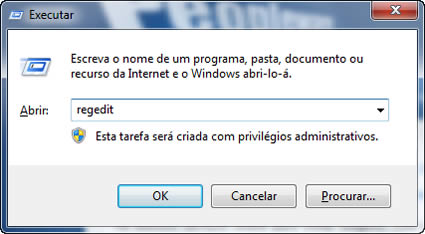
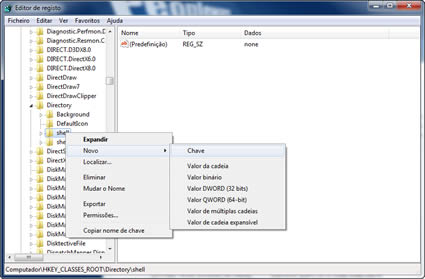
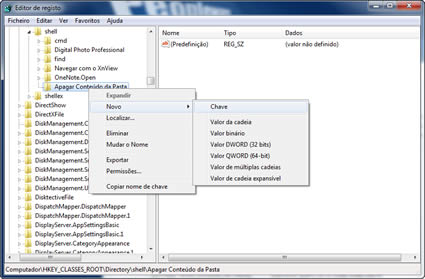
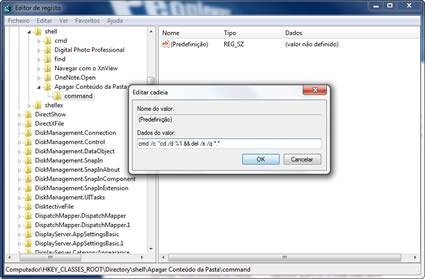
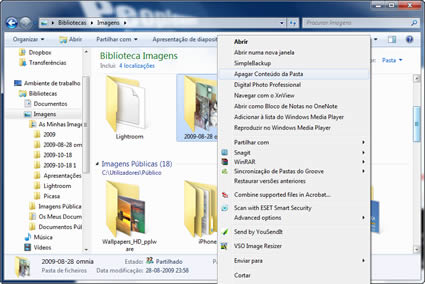
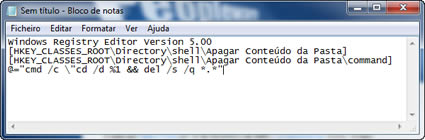
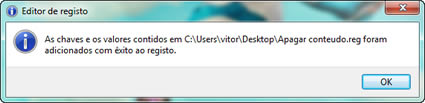
Sem comentários:
Enviar um comentário